Ne tako davno, govorili smo o tome kako dijeliti pogone / mape između XP načina i Windows 7 host računala kako bismo mogli pristupiti datotekama i mapama na host računalu izravno iz XP načina.
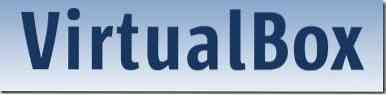
U ovom vodiču pokazat ćemo vam kako dijeliti mapu koja je prisutna ispod računala s glavnim OS-om VirtualBox.
Prije nego što slijedite postupak, provjerite jeste li instalirali dodatke za goste. Klik Uređaji, Instalirajte dodatke za goste i slijedite jednostavne korake na zaslonu da biste je instalirali.
1. način: za dijeljenje mapa između Windows 7/ Vista gost OS i računalo domaćin.
1. Pokrenite virtualni stroj (VM) u programu VirtualBox.
2. Klik Uređaji u izborniku, a zatim odaberite Dijelite mape mogućnost otvaranja dijaloškog okvira Dijeljenje mapa.

3. Kliknite na Dodajte dijeljene mape gumb za pregledavanje mape (prisutne na glavnom računalu) koju želite podijeliti s virtualnim strojem. Jednom dodano, možete postaviti dopuštenje samo za čitanje u dijeljenu mapu tako da gost OS-a (virtualni stroj) neće moći pisati u dodanu mapu. Klik U redu dugme.
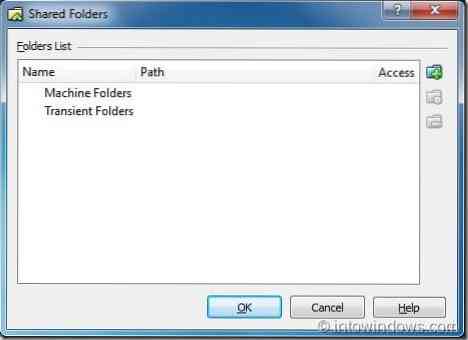
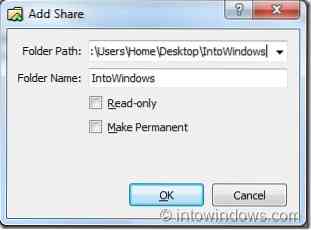
4. Sada otvorite istraživač u virtualnom stroju. Ako ne vidite zajedničku mapu u Exploreru pod Umreženo mjesto kategoriji, slijedite i sljedeći korak.
5. Klik Karta mrežnog pogona na alatnoj traci istraživača za pokretanje čarobnjaka Map network network. Ovdje kliknite pretraživati gumb pored okvira mape i proširite VBOXSVR klikom na ikonu strelice da biste vidjeli naziv mape koji ste dodali u koraku 3. Odaberite mapu, a zatim kliknite U redu dugme. Ako se želite povezati sa zajedničkom mapom svaki put kad se prijavite, omogućite imenovanu opciju Ponovno se povežite prilikom prijave opcija. Klik Završi gumb za prikaz dijeljene mape u gostujućem OS OS-u.
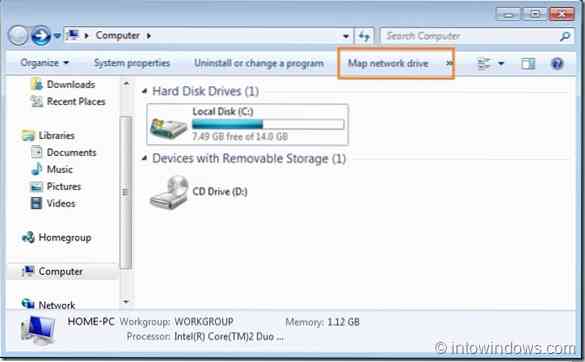
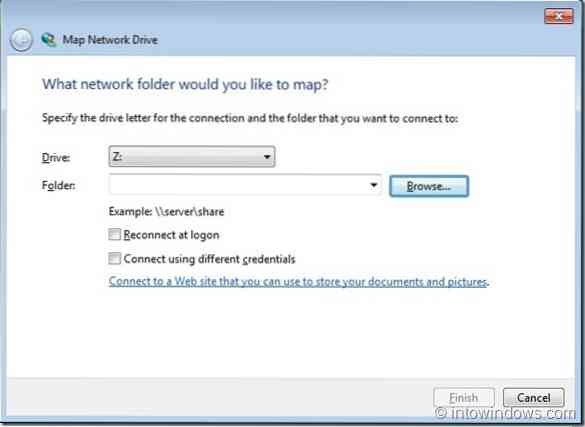
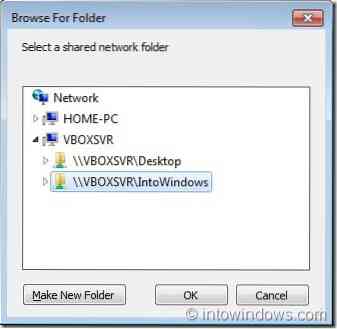
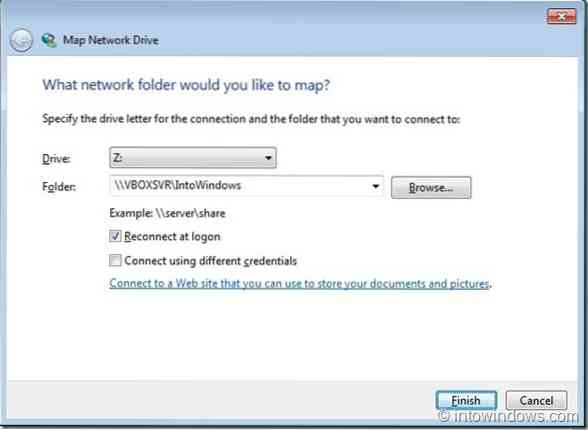
2. metoda: Da biste dijelili mape između gostujućeg OS-a XP i glavnog računala:
1. Slijedite gore spomenuti postupak do koraka 3, a zatim slijedite dolje navedene korake.
2. Otvorite Moje računalo, a zatim kliknite Moja mrežna mjesta opcija prisutna u lijevom oknu.
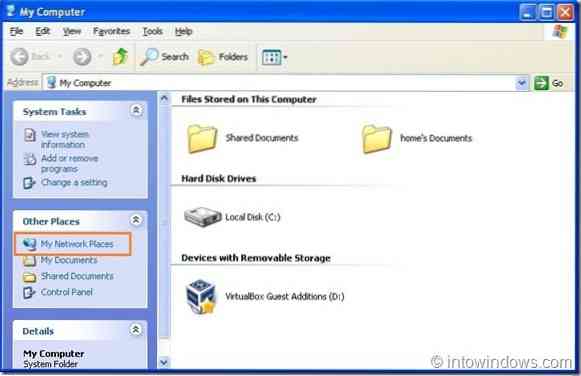
3. U prozoru Moja mrežna mjesta kliknite Dodajte mrežno mjesto mogućnost pokretanja Dodaj čarobnjaka za mrežno mjesto.
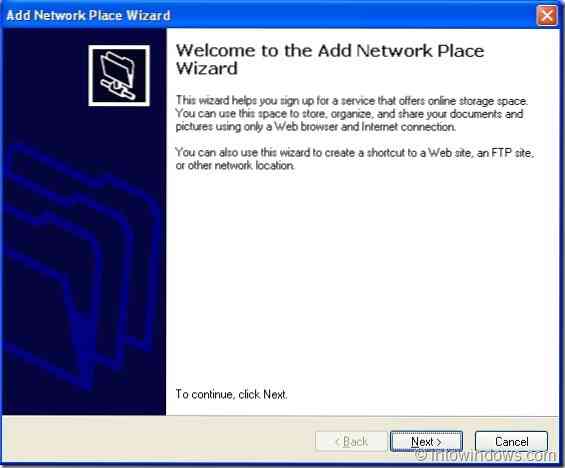
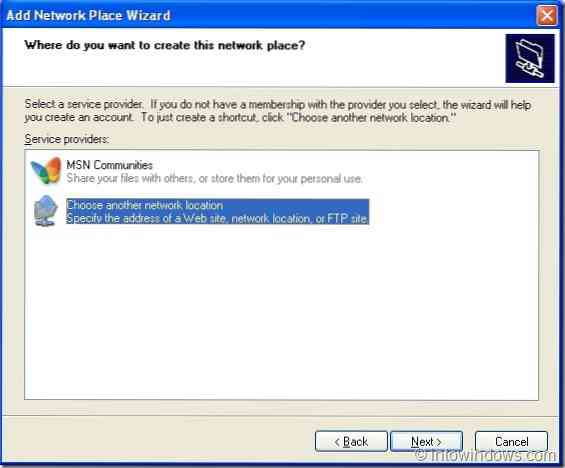
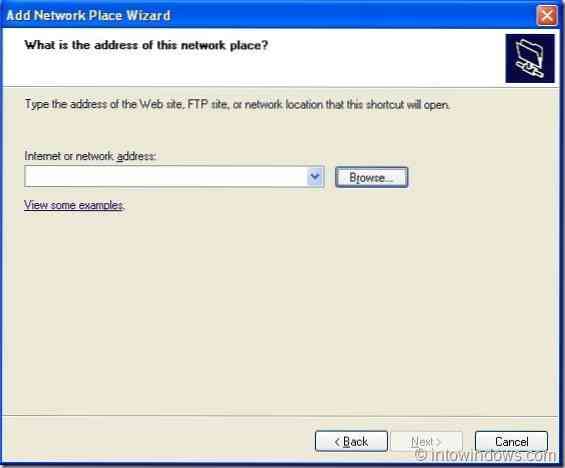
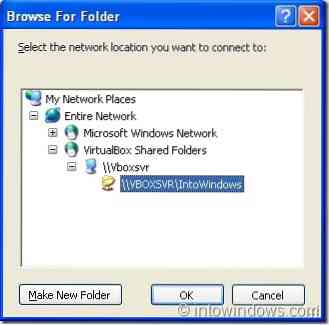
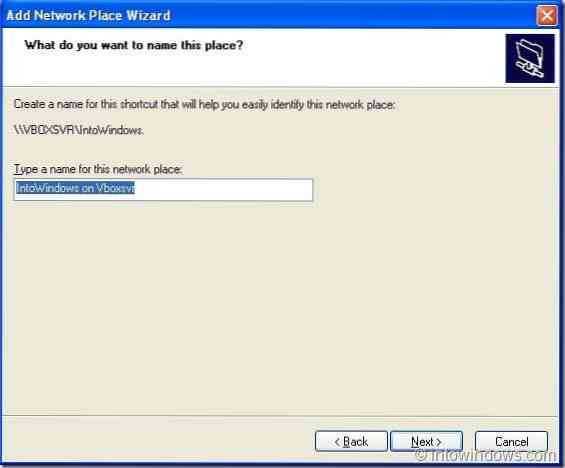
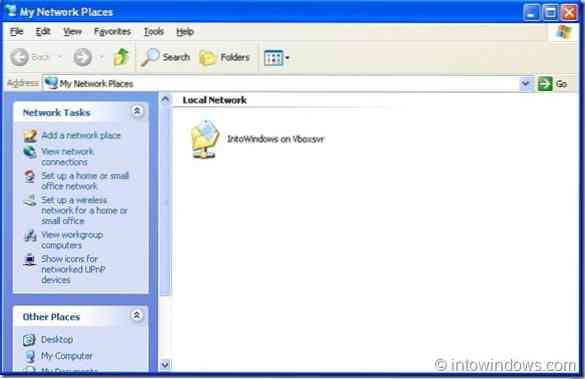
4. Klik Sljedeći gumb, odaberite Još jedno mrežno mjesto i opet kliknite Sljedeći dugme.
5. Ovdje kliknite pretraživati gumb, proširi Cijela mreža, a zatim proširiti Dijeljene mape VirtualBox da biste vidjeli svoju dijeljenu mapu. Pogoditi Sljedeći gumb za upisivanje naziva novog mrežnog mjesta (zajednička mapa). Klik Završi gumb za dovršetak postupka.
6. Idite na XP izbornik Start, a zatim kliknite Mrežna mjesta za prikaz dijeljene mape.
Pročitajte i naš vodič za instaliranje sustava Windows 7 na netbooks.
 Phenquestions
Phenquestions


